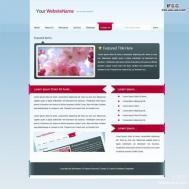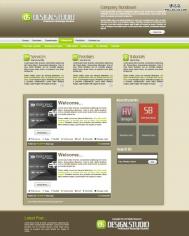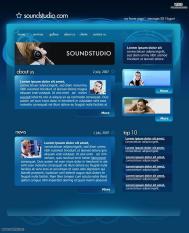提示:效果很漂亮,布骤也很细腻,一步一步的操作。
(本文来源于图老师网站,更多请访问http://m.tulaoshi.com/ps/)先看下效果吧!
素材----右键另存为
(本文来源于图老师网站,更多请访问http://m.tulaoshi.com/ps/)
第1步:创建一个新文件(按Ctrl + N )大小为1200px,750px 。然后背景颜色选择渐变工具( G )从#792700到#000000从顶部向底部的文件。
第2步:创建一个新层,选择画笔工具(B组),选择一个软刷直径300px和添加一些颜色您布局。我用红色,橙色和蓝色命名此层"color"。
第3步:添加一个纹理的背景。右键单击该层,并选择转换为智能对象。然后进入过滤器艺术胶片颗粒和使用的设置以下的形象,然后进入过滤器“ Pixelate ”马赛克,并再次使用设置以下设置混合模式为这层差异,不透明度为30 % ,并将其命名为"texture"
第4步:创建一个黑色的背景,创建一个新层,选择圆角矩形工具( ü ) ,设置半径为3像素,并创建一个圆形黑色矩形。然后双击在此层,打开图层样式窗口的设置和使用的下列图像阴影。设置这一层不透明为70 % ,并将其命名为"black shape"
步骤5:使用组编制织您层按住Ctrl键并选择所有图层您创建到现在,然后将它们组合(或Control + G ) 。名称为"background."

第6步:创建更多的组。创建一个新组,并将其命名为"home" 。 然后创建另一个组,并将其命名为logo。
第7步:添加一个标志和口号创建一个新的层内的“标识”组。然后选择文字工具(T)和写的名称布局使用颜色#f4f4f4 。双击该层,打开图层样式窗口的设置和使用的下列形象。然后创建一个新层和写标语用的颜色#eeeeee 。
第8步:“注册”和“登录”按钮现在我们要建立两个按钮在右上角。创建一个新组并将其命名为“Sign up | Login”。然后选择圆角矩形工具( u )和创建一个圆角矩形。双击形成的层,打开图层样式窗口的设置和使用的下列形象。设置前景颜色为白色,使用文字工具( T )的输入 “Sign up | Login”的按钮。设置不透明的文字层至75 % 。 
第9步:创建一个新组并将其命名为“Navigation” 。创建一个新层,选择单列选框工具,然后单击您的文件后,创建一个高度1px 。填补这一选择颜色# 406f94 。设置这一层不透明的40 % ,并将其命名为“Line” 。
第10步:创建一个新层,选择矩形选框工具( M )和创建一个选择,辅助线。然后选择渐变工具( G )从# 35423e到透明,从底部到顶部拉。然后按Ctrl + D键取消。然后进入过滤器 “噪音 ”添加噪音和使用的设置下面的图片。命名此层“gradient” ,并留下一个距离1像素。
步骤11:写你的名字布局的网页选择文字工具( T )和写的名字,你的布局的页面在导航栏中。然后双击文字层,打开图层样式窗口的设置和图老师使用从明年形象。字体我用被称为灰度基本法。 
步骤12:现在我们要创建一个分隔符。创建一个新层,选择单柱选框工具,然后点击一次您的布局。然后选择矩形选框工具(m) ,点击“ ,它们与选择”按钮,选择律师,并建立一个选择,如从明年形象。填补选择白色,然后按Ctrl + D键取消。
第13步: 打开图层样式窗口的设置和使用的下列形象。命名此层的“line 1” 
步骤14:重复“ 1号线”层(按Ctrl + J )条和命名新的层“line 2 ”选择移动工具( V )一次右箭头,然后双击在“line 2”层,打开图层样式窗口设置。
第15步:按住Ctrl键并选择“line 1”和“line 2”层。然后右键单击其中之一,并选择转换为智能对象。姓名智能物体“separator ”

第16步:在“separator”层下方创建一个新层。选择矩形选框工具(M) ,创建一个选择就是这样从以下图片和填补它的颜色#35423e 。右键单击该层,并选择转换为智能对象。进入过滤器“模糊”高斯模糊。然后进入过滤器 “噪音 ”添加噪音,并再次使用的设置以下的形象。设置这一层不透明的60 % ,并将其命名为“highlight”
第17步:层单击“separator”层在图层调色板以选中它,然后转到图层“图层蒙版”显示所有。选择渐变工具( G )从黑色到透明梯,从顶部到中东的拉渐变。
步骤18:按住Ctrl键并单击“separator”和“highlight”层的图层调色板选取它们。然后选择移动工具(V) ,按住Alt和Shift键,然后单击您的文件并拖动鼠标。现在你已选定复制图层。使用移动工具V) ,重复此步骤,创造尽可能多的分隔。
步骤19:选择所有的“separator”和“highlight”层的图层调色板和然后按Ctrl + G 组名 “separators”
步骤20:现在我们要创建一个背景下的积极菜单页面以区别于其他人。选择矩形工具( u )和创建一个矩形。将此层放在文字层的下方,双击这一层的设置。然后将其命名为“active menu” ,并设置其不透明度为50 % 。
步骤21:创建一个新组,将它命名为“search”并把它放在 “navigation”组的上面。选择圆角矩形工具( ü ) ,设置半径为3 PX和创造一个圆角矩形,我没有使用颜色# 104f59 。 命名此层“text field” ,并设置其不透明度为80 % 。